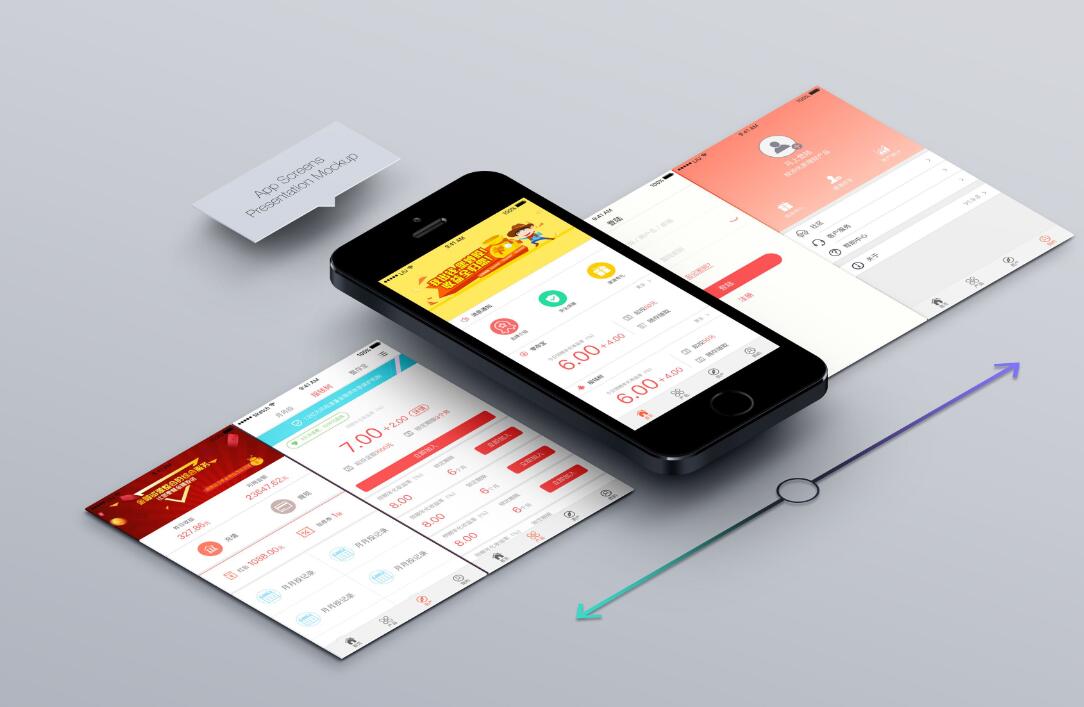中文化、本土化、云端化的在线跨平台软件开发工具,支持APP、电脑端、小程序、IOS免签等等
在App开发过程中,按键(Button)是一种非常基本且重要的交互元素。今天,我们将通过本教程详细介绍如何在App开发中实现按键功能,并结合实际案例解析按键的原理。
按键的基本功能:
1. 触发某项操作:如登录、注册、提交表单、显示菜单等。
2. 跳转至其他页面:例如链接至App内其他页面或打开浏览器访问某网站。
3. 反馈用户:通常通过触摸、点击、长按等不同事件给用户以反馈。
4. 改变状态:比如播放与暂停音乐、开启与关闭设置项等。
为了实现这些功能,让我们从创建一个简单按钮开始。
1. 创建按钮
在Android Studio中,按钮可以通过XML布局文件进行创建。首先,在Android Studio的项目目录中找到res/layout/目录下的activity_main.xml文件。然后,在代码中添加如下内容:
```xml
android:id="@+id/button_example" android:layout_width="wrap_content" android:layout_height="wrap_content" android:text="点击我" /> ``` 这段代码创建了一个具有"点击我"文本的按钮。其中,`android:id`属性用于为按钮分配唯一的ID,便于在代码中引用它;`android:layout_width`和`android:layout_height`属性决定按钮的宽和高;`android:text`属性设置按钮上显示的文字。 2. 按钮点击事件监听 在MainActivity.java中,我们可以为按钮添加点击事件监听器。首先,通过ID找到按钮实例: ```java // 声明一个Button对象 Button buttonExample; // 在 onCreate 方法中找到对应的按钮实例 buttonExample = findViewById(R.id.button_example); ``` 接下来,为按钮添加点击事件监听器: ```java buttonExample.setOnClickListener(new View.OnClickListener() { @Override public void onClick(View v) { // 在这里编写点击按钮后触发的操作 Toast.makeText(MainActivity.this, "点击成功!", Toast.LENGTH_SHORT).show(); } }); ``` 在`onClick`方法内部编写点击按钮后要执行的逻辑。上述代码中,当按钮被点击时,将显示一条短暂的提示信息“点击成功!”。 3. 按钮样式的定制 要定制按钮的外观,可以修改按钮的相关属性。例如,在XML布局文件中,可以编辑以下属性: ```xml android:id="@+id/button_example" android:layout_width="wrap_content" android:layout_height="wrap_content" android:text="点击我" android:background="@color/colorPrimary" android:textColor="#ffffff" android:textSize="18sp" /> ``` 背景颜色通过`android:background`属性设置;文字颜色由`android:textColor`属性决定;文字大小由`android:textSize`属性设置。 原理分析: 当用户点击按钮时,操作系统会捕获到该事件,通过回调方法将事件传递到我们设定的监听器。在监听器的onClick方法中,我们可以自定义处理这个事件的逻辑,如弹出提示框、跳转页面等。 总结: 本教程介绍了App开发中按键的基本原理、如何创建一个简单按钮、添加点击事件监听器以及定制按钮的外观。希望对你在App开发过程中使用和理解按键有所帮助。